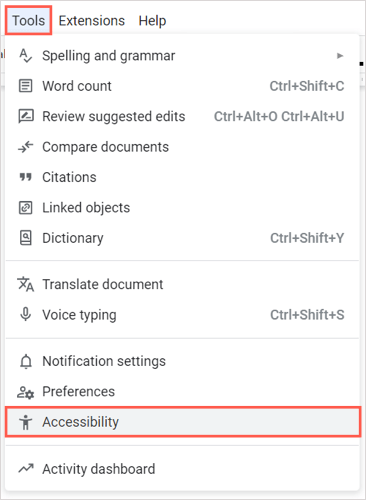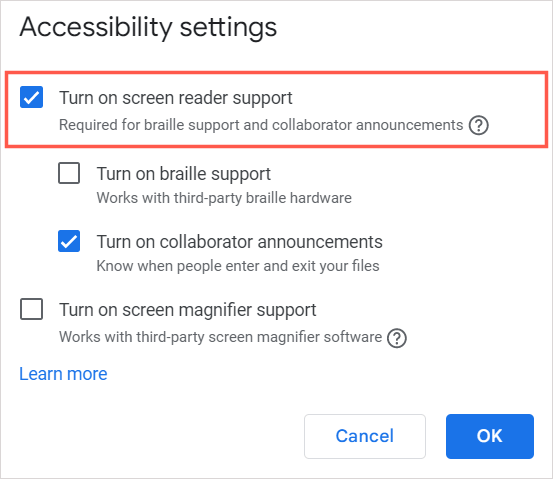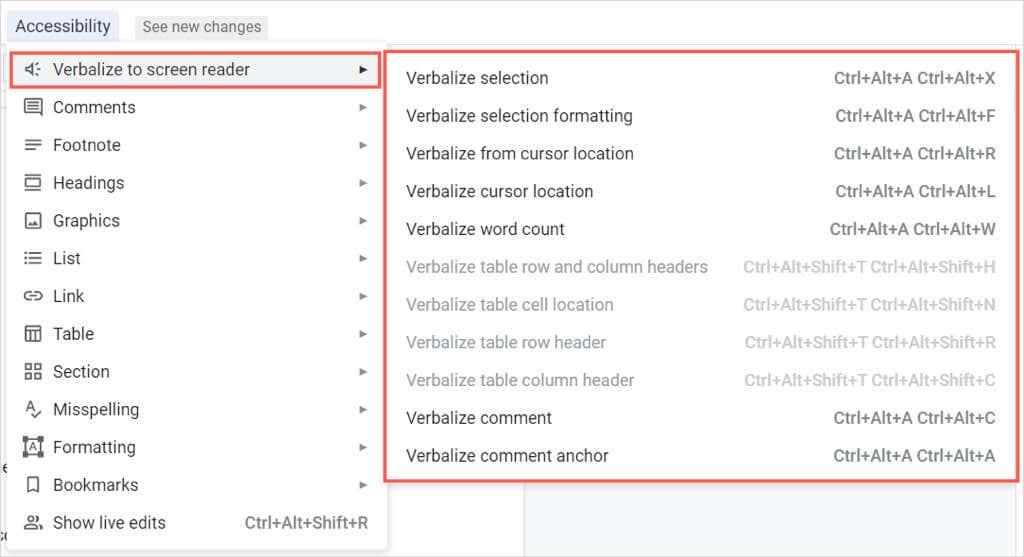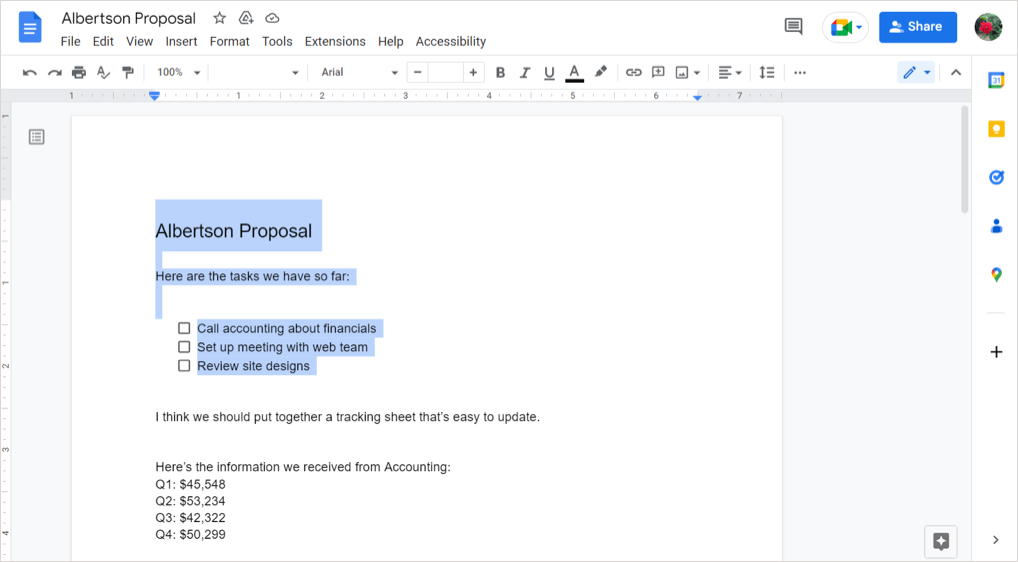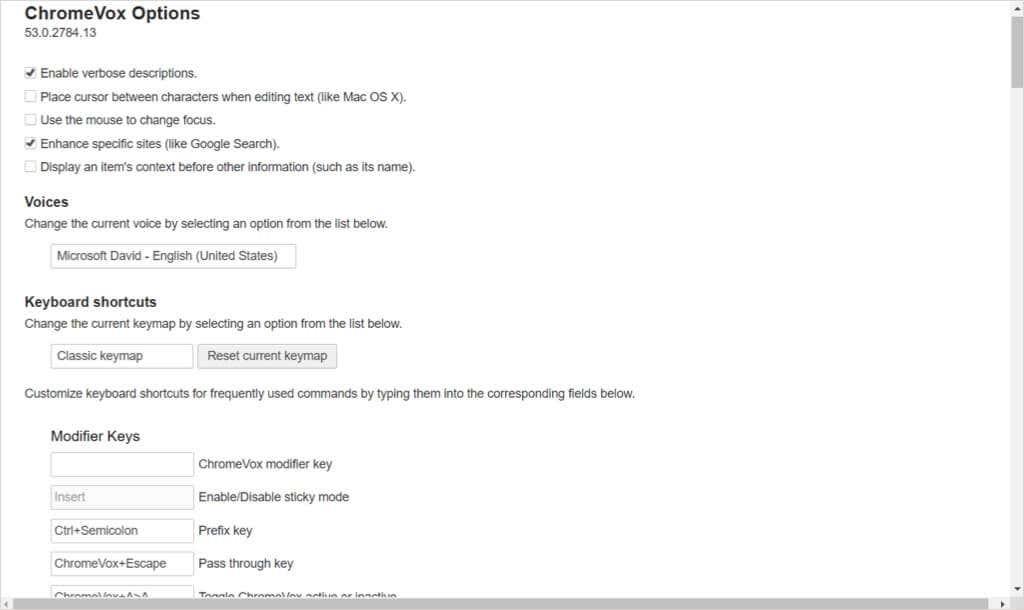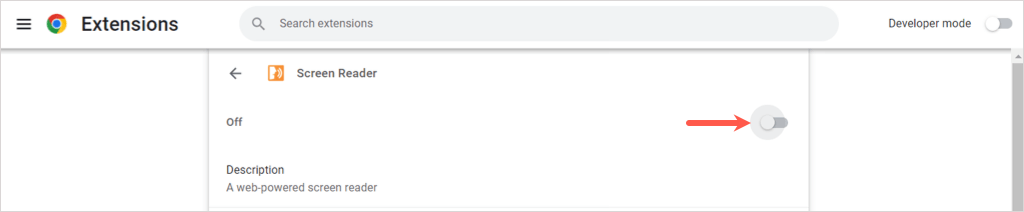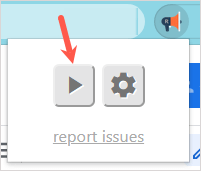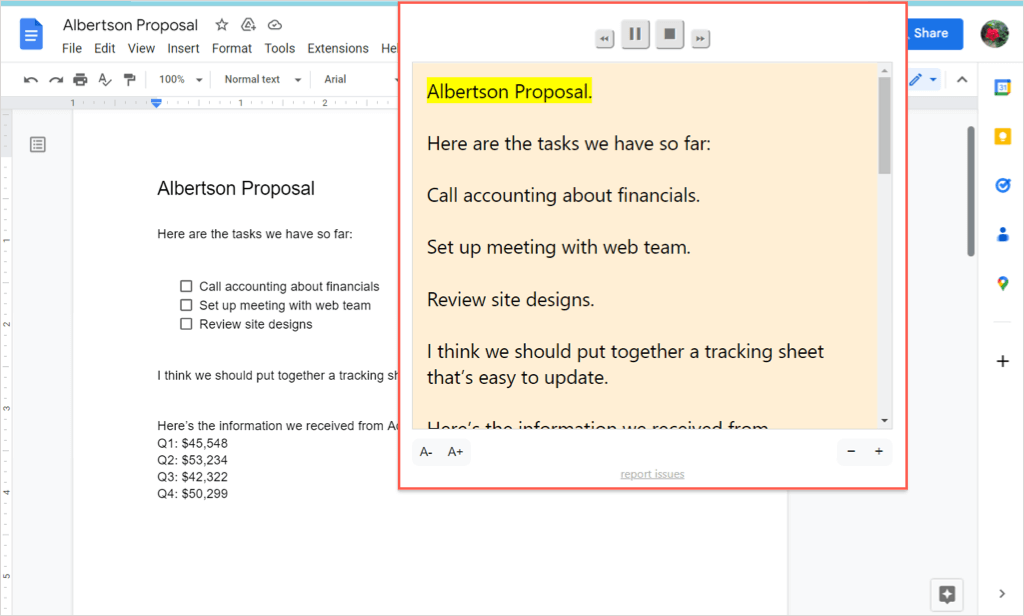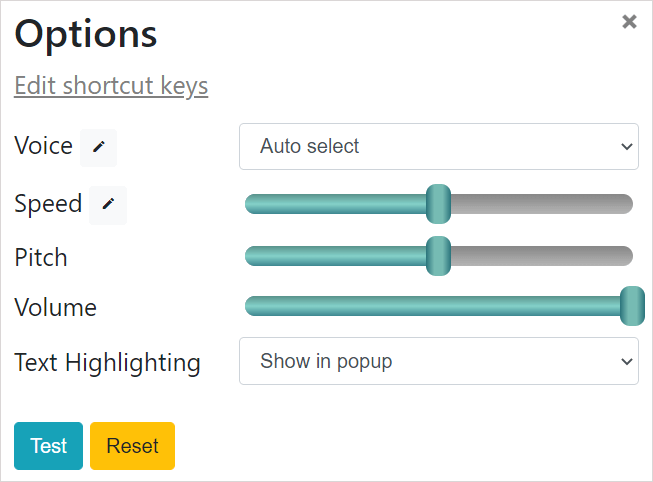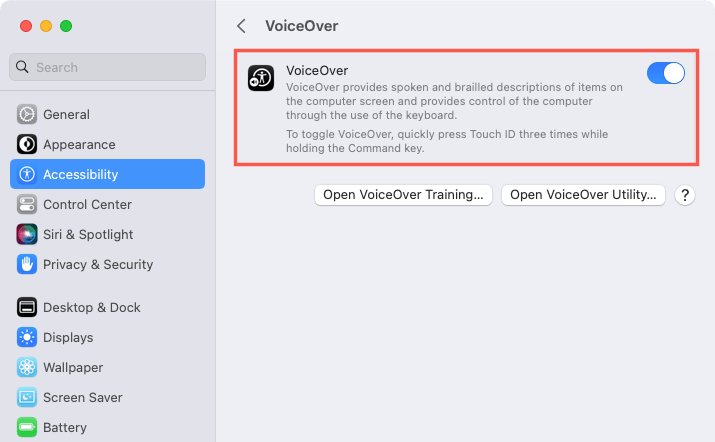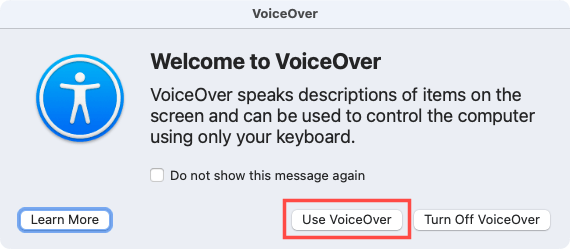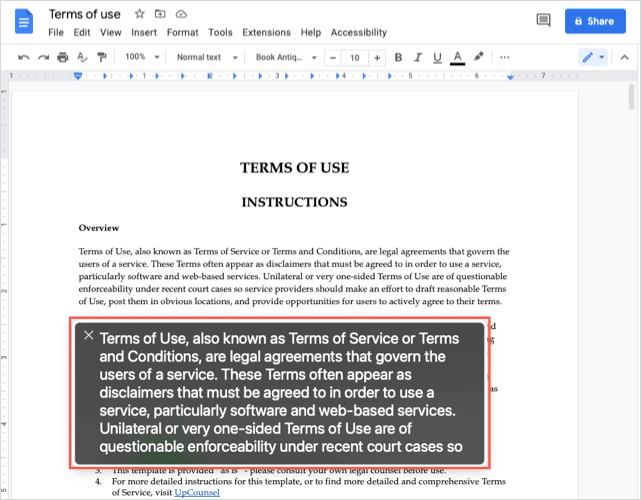Anda mungkin mahu mendengar dokumen dalam Dokumen Google kerana keperluan atau untuk cara yang baik untuk menyemaknya. Anda mempunyai beberapa cara untuk mendengar Dokumen Google dibaca dengan kuat dengan teks ke pertuturan (TTS).
Hidupkan Alat Teks ke Pertuturan dalam Dokumen Google
Jika anda sudah mempunyai pembaca skrin, anda perlu menghidupkan alat kebolehaksesan dalam Dokumen Google untuk mendengar dokumen anda dibacakan kepada anda.
- Buka dokumen anda dalam Dokumen dan pilih Alat dalam menu.
- Pilih Kebolehcapaian .
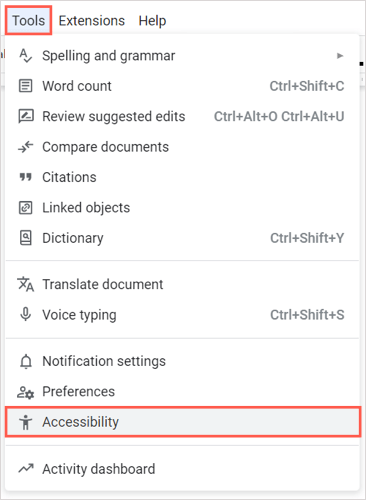
- Tandai kotak di bahagian atas untuk Hidupkan sokongan pembaca skrin . Tandai kotak tambahan mengikut pilihan anda.
- Pilih OK .
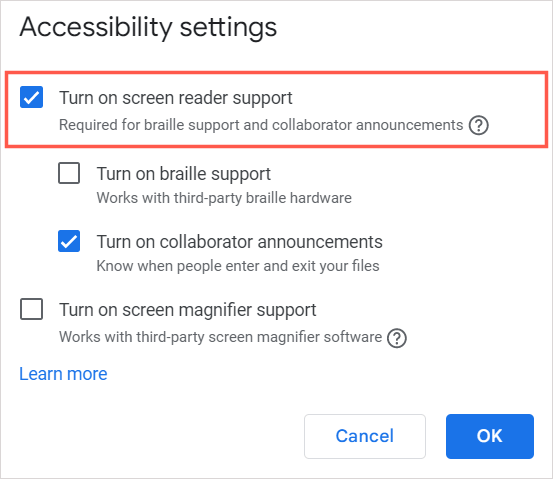
Anda kemudiannya akan mendengar "Sokongan pembaca skrin didayakan." Anda boleh menggunakan kawalan untuk pembaca skrin anda atau yang dalam tetapan Kebolehcapaian untuk mendengar kandungan dokumen.
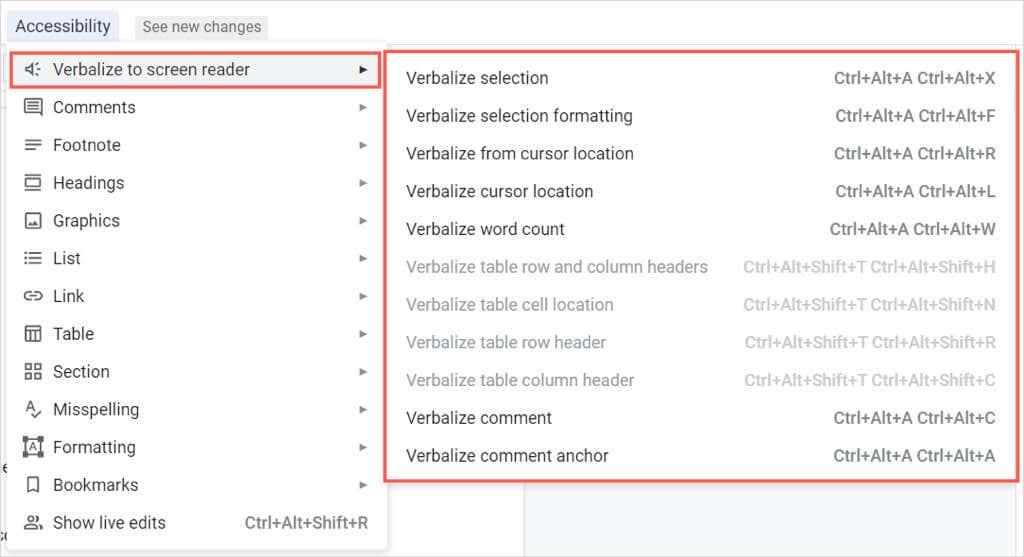
Gunakan Pembaca Skrin untuk Google Chrome
Jika anda sedang mencari pilihan sambungan, yang pertama untuk menyemak ialah Pembaca Skrin (ChromeVox) oleh Google untuk penyemak imbas Chrome. Alat ini turut disertakan dengan OS Chrome untuk teks ke pertuturan pada platform tersebut.
Selepas anda memasang alat tambah, ia mula menyebut halaman web yang anda lawati serta-merta, termasuk dokumen dalam Dokumen Google.
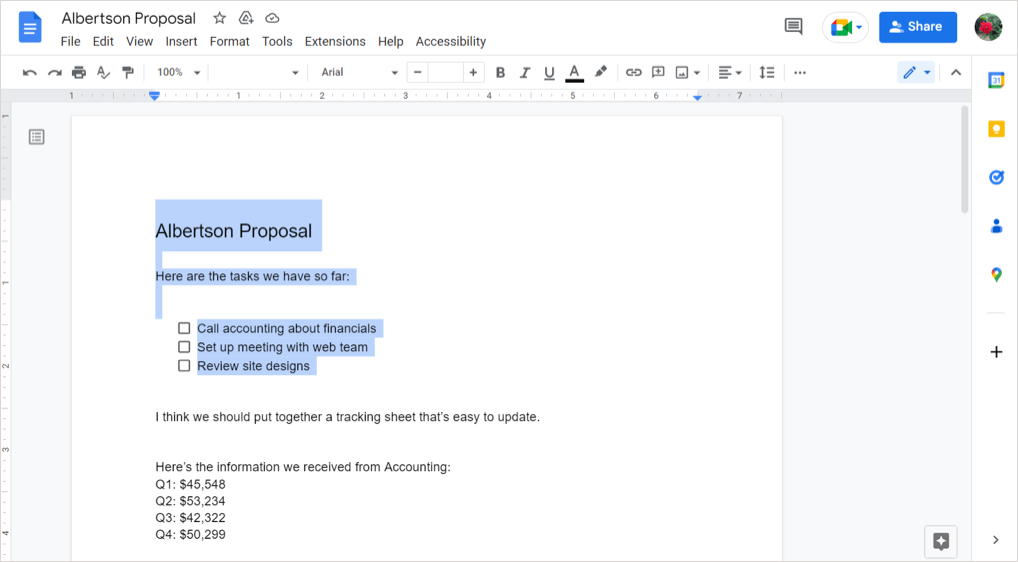
Untuk mengurus tetapan sambungan Chrome, pilih butangnya dalam bar alat dan pilih Pilihan . Anda kemudian boleh melaraskan tetapan untuk tindakan suara dan tetikus dan menyemak pintasan papan kekunci yang tersedia.
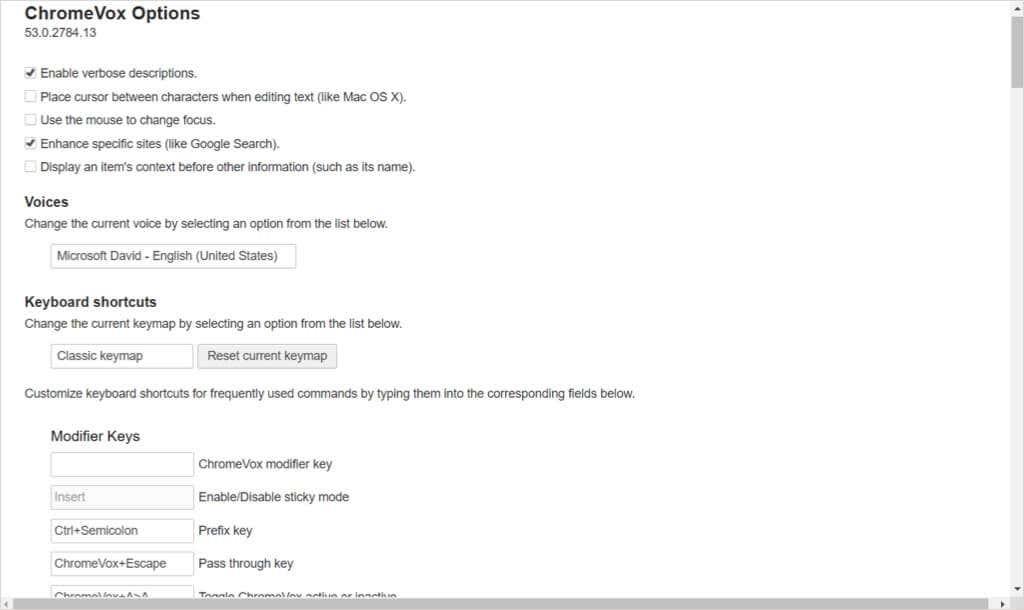
Untuk mematikan Pembaca Skrin, pilih butang bar alat dan pilih Urus Sambungan . Kemudian, lumpuhkan togol.
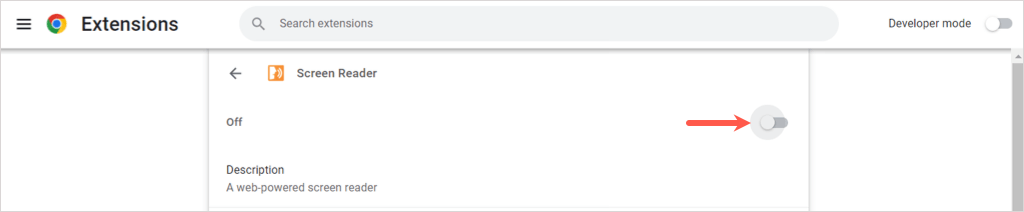
Gunakan Read Aloud untuk Chrome, Firefox dan Edge
Satu lagi sambungan penyemak imbas yang kukuh ialah Read Aloud . Ia percuma untuk Google Chrome, Mozilla Firefox dan Microsoft Edge.
Apa yang menarik tentang pilihan ini ialah anda mengawal bila anda mahu ia dimainkan. Pergi ke dokumen anda dalam Dokumen Google, pilih butang tambah dalam bar alat dan gunakan butang Main untuk mendengar dokumen anda.
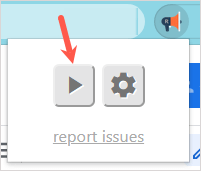
Anda akan mendengar dokumen anda dan melihat teks yang diserlahkan dalam tetingkap sambungan. Di bahagian atas tetingkap itu, anda mempunyai butang untuk menjeda, berhenti, ke hadapan atau ke belakang.
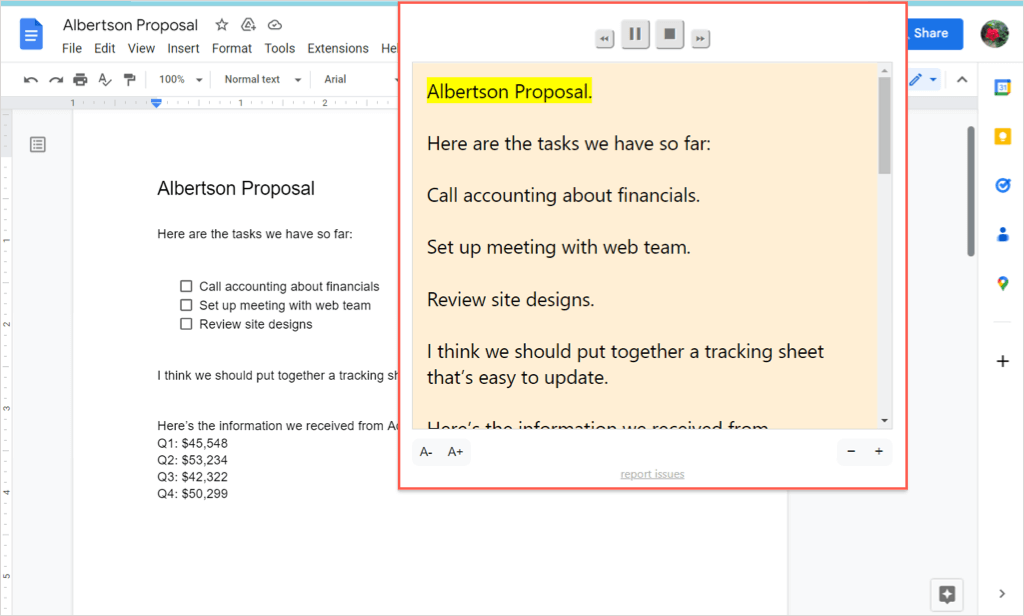
Untuk melaraskan tetapan alat tambah, pilih ikon gear . Anda kemudian boleh menukar suara, kelajuan, nada, kelantangan dan penyerlahan teks.
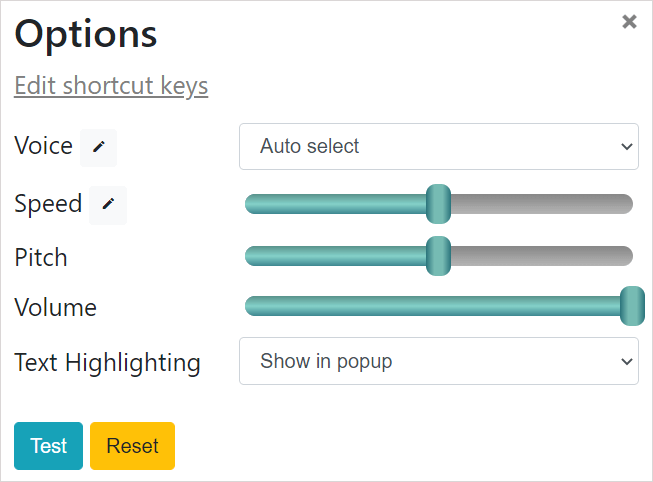
Gunakan VoiceOver pada Mac
Jika anda menggunakan macOS, anda boleh memanfaatkan ciri kebolehaksesan Apple , VoiceOver. Ikut langkah pada permulaan cara ini untuk menghidupkan ciri kebolehaksesan Dokumen Google. Kemudian, hidupkan VoiceOver dengan langkah berikut.
- Buka Keutamaan Sistem dan pilih Kebolehcapaian .
- Pilih VoiceOver dan kemudian hidupkan togol VoiceOver .
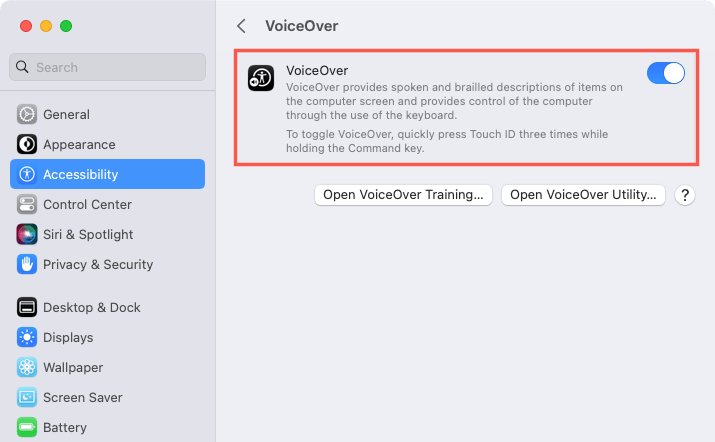
- Sahkan anda mahu mendayakan ciri dengan memilih Gunakan VoiceOver .
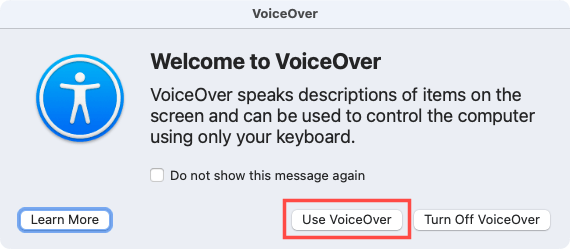
- Kemudian, pergi ke dokumen anda dalam Dokumen Google. Jika perlu, letakkan kursor anda dalam dokumen untuk pembaca bermula. Anda akan mendengar dan melihat teks daripada dokumen anda.
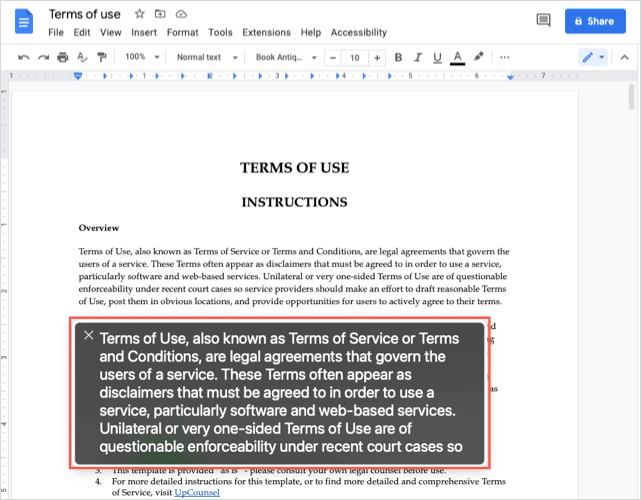
Untuk mematikan VoiceOver apabila anda selesai, gunakan X di bahagian atas sebelah kiri tetingkap VoiceOver.
Anda mungkin mengalami masalah penglihatan yang menyukarkan untuk membaca dokumen anda atau anda mungkin mahu mendengar Dokumen Google anda membaca dengan kuat semasa anda melakukan perkara lain. Walau apa pun, pilihan teks ke pertuturan ini sepatutnya memberi perhatian kepada anda.
Untuk maklumat lanjut, lihat cara menggunakan ciri teks ke pertuturan pada TikTok .